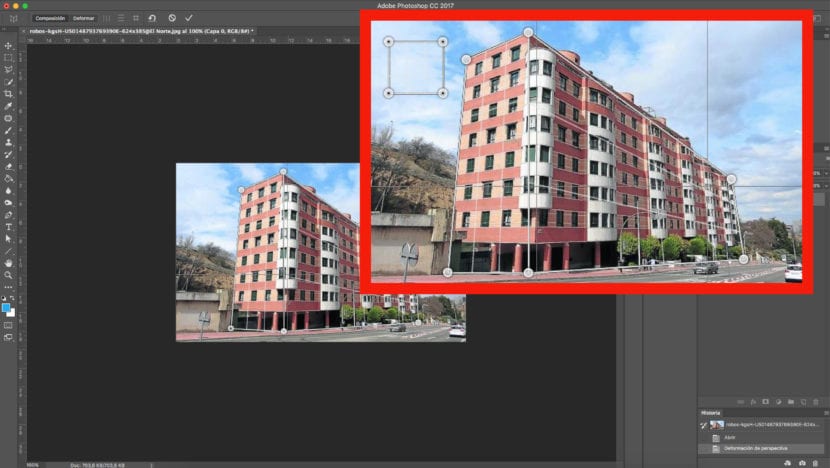Kur bejme nje foto, sidomos ndërtesat, gjejmë një rezultat disi të deformuar që nuk përputhet me realitetin.
Nëse nuk kemi mundësinë të bëjmë një fotografi tjetër, ose thjesht doni të përfitoni nga materiali që kemi, do të jeni të interesuar të dini se si ta zgjidhni atë. Adobe Photoshop na lejon të modifikojmë perspektivën e një imazhi.
Problemet me zgjidhjet dixhitale
Një nga situatat më të zakonshme në të cilën e gjejmë këtë problem është kur përmirësojmë një fotografi të fasada e një ndërtese në lartësi të madhe, dhe për këtë arsye, ne duhet të kapim fotografinë nga një kënd më i ulët. Kjo ne bën që ne të shtrembërojmë këndet.
Teknologjia na lejon të modifikojmë dhe retushojmë imazhet me një grup mjetesh që do të na japin një rezultat totalisht realist.
Ne ndryshojmë perspektivën e një ndërtese
Tjetra ne do t'ju mësojmë përmes një punë praktike, hap pas hapi, për të mësoni të ndryshoni perspektivën e një ndërtese.
Përmes imazheve të ndryshme të tryezës së punës, dhe duke e zbatuar atë në një rast praktik, ju do të mësoni në një mënyrë të thjeshtë dhe vizuale për të retushuar perspektivën e një ndërtese. Me truket që do ju tregojmë më poshtë ju mund ta aplikoni këtë efekt në çdo rrethanë që kërkon karakteristika të ngjashme.
Imazh
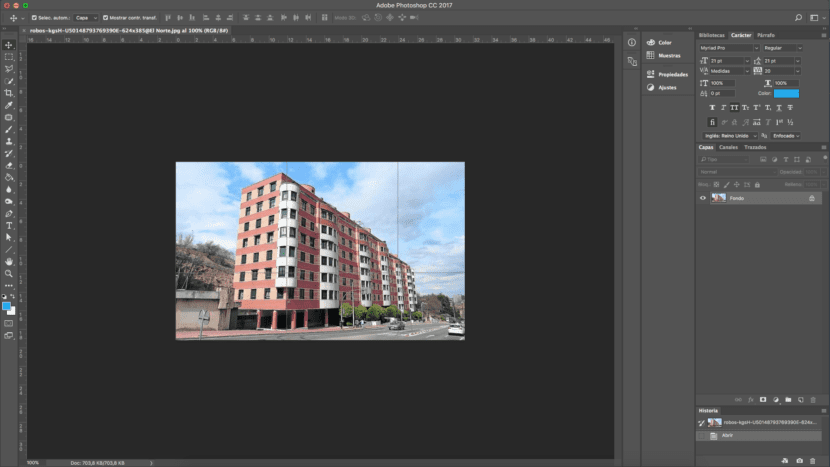
Para së gjithash ne duhet, ne duhet hap imazhin që ne duam të retushojmë në Photoshop. Në rastin tonë ne do të retushojmë një ndërtesë. Nëse shikoni nga afër, për shkak të perspektivës origjinale të fotografisë dhe shtrembërimit që lentet kanë mundur të gjenerojnë, pjesa e përparme e ndërtesës duket disi e deformuar, shumë më e lartë se pjesa tjetër. Ne jemi duke shkuar tek mësoni se si ta zbusni dhe korrigjoni këtë efekt sa më shumë që të jetë e mundur.
Udhëzime vizuale
Nëse kemi nevojë për të mundemi vizatoni disa vija referimi që do të shërbejnë si udhëzues për të siguruar që po i marrim mirë këndet dhe për të shmangur shtrembërimin e imazhit edhe më shumë. Për të mundësuar këtë mjet duhet të ndjekim rrugën e mëposhtme:
- Pamja - Rregullat, ose mund të përdorim shkurtoren e tastierës duke shtypur: cmd + R.
Ne mund të tërheqim sa më shumë vija që të kemi nevojë, pasi ato nuk janë të dukshme kur ruajmë skedarin.
Shtrembëro imazhin
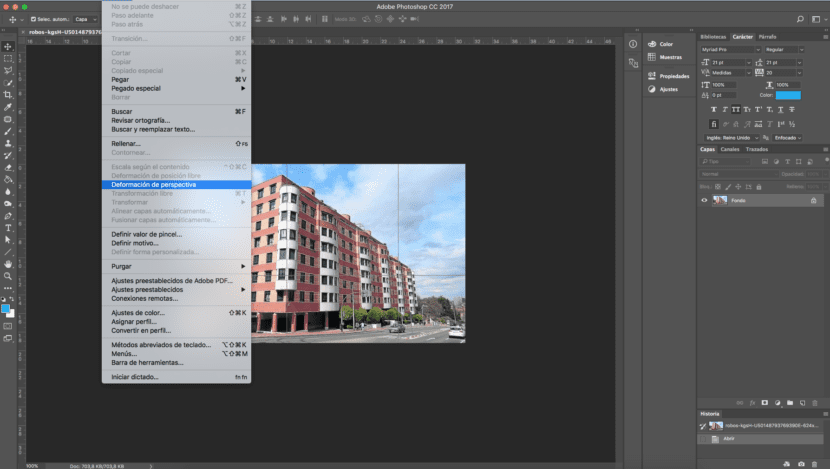
Hapi tjetër, dhe para së gjithash, ne do të kopjojmë imazhin. Atëherë do të fillojmë shndërroni imazhin. Ne do të shkojmë në menunë e sipërme dhe do të ndjekim rrugën e mëposhtme:
- Redaktimi - Shfaqja e perspektivës.
Kur kontrolloni këtë mundësi duhet të klikojmë dhe zvarritemi për të përcaktuar rrafshet. Ne do të rregullojmë një minimum prej dy avionësh të jetë në gjendje të përcaktojë kulmet e ndërtesës në këtë rast.
Pasi të kemi përcaktuar elementin do të kërkojmë butoni "deformoj" në majë të tryezës së punës për të qenë në gjendje të lëviz pozicionin. Kjo do të thotë se ne mund të manipulojmë perspektivën e ndërtesës sipas mendimit tonë.
Zbatoni modifikimin
Kur vendosim që kemi mbaruar modifikimin tonë do të shtypim "enter". Në atë kohë do të zbatohet korrigjimi. Siç mund ta shohim, rezultati përfundimtar është një ndërtesë shumë më e unifikuar. I vetmi problem me të cilën mund të gjejmë është se, ndoshta, kur korrigjojmë perspektivën fotografia jonë është me vrima përreth. Zgjidhja më e lehtë, në rast se nuk dini si t’i shumëzoni ato pjesë, është të kornizoni. Ky opsion është i mundur nëse keni diferencë të mjaftueshme.
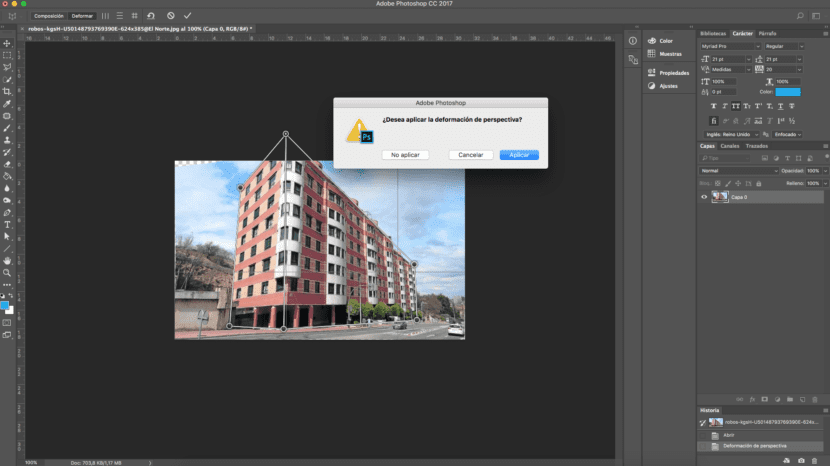
Plotësoni sipas përmbajtjes
Nëse nuk kemi mundësi të presim imazhin, Photoshop na jep mundësinë plotësoni ato boshllëqe automatikisht.
Ne do të duhet të zgjedhim ato hapësira boshe që kanë qenë në fotografi dhe ne do të ndjekim këtë rrugë: Redakto - Plotëso. Do të shfaqet një dritare në të cilën do të zgjedhim opsionin "Plotëso sipas përmbajtjes". Duke marrë pjesën tjetër të figurës si referencë, programi automatikisht do të plotësojë hapësirat që kemi pasur pa përmbajtje.
Rezultati i "para" dhe "pas retushimit mund të shihet më poshtë.